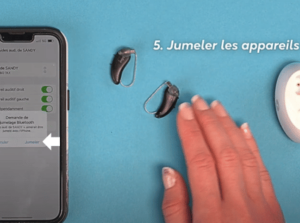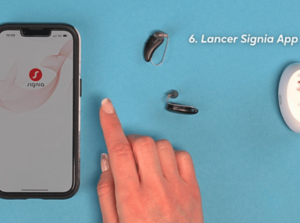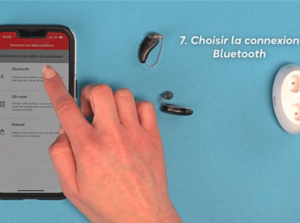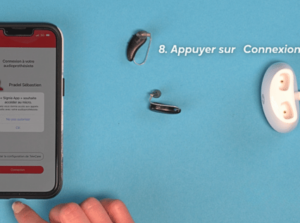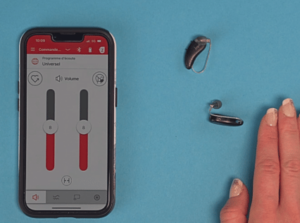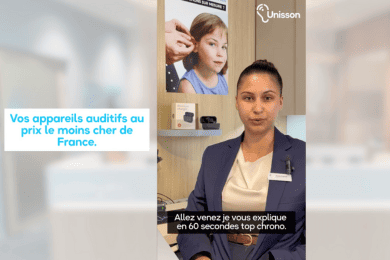Sommaire
De 9h à 19h du lundi au vendredi et de 9h à 12h le samedi
Comment connecter son appareil auditif Signia à son iPhone ?
Dans notre série tutorielle de vidéos dédiée à la connexion de vos aides auditives, découvrez comment connecter votre appareil auditif Signia à votre iPhone. Grâce à cet article, vous connaîtrez les détails essentiels et les différentes étapes à réaliser pour connecter votre appareil auditif Signia facilement.
Comment relier un appareil auditif Signia à son iPhone ?
La technologie moderne a rendu la synchronisation de vos appareils auditifs avec votre smartphone plus accessible que jamais. Suivez ce guide simple pour profiter d’une expérience auditive améliorée avec votre iPhone.
Étape 1 : Aller dans les réglages de votre iPhone
Pour commencer, ouvrez les “Réglages” sur votre iPhone. Faites défiler jusqu’à l’onglet “Accessibilité”, puis sélectionnez “Appareils auditifs”. Ici, votre iPhone commencera automatiquement à rechercher des appareils compatibles.
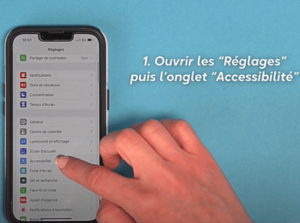
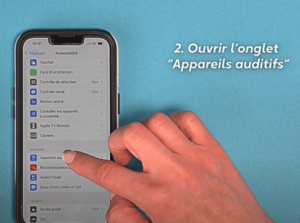
Astuces :
- Assurez-vous que votre appareil auditif soit suffisamment chargé avant de tenter de le connecter.
- Fermez toutes les applications ouvertes pour éviter les interférences lors de la connexion.
- Assurez-vous que votre système iOS soit mis à jour pour éviter les problèmes de compatibilité.
Étape 2 : Appairer vos appareils à votre Iphone
Retirez vos appareils auditifs Signia de leur chargeur et attendez qu’ils soient détectés par votre iPhone. Ils apparaîtront par la suite sur l’écran, prêts à être appairés.
Conseils :
- Placez vos aides auditives à proximité de votre iPhone pour assurer une meilleure connectivité.
- Si la détection ne se fait pas automatiquement, redémarrez vos aides auditives et le Bluetooth de votre iPhone.
Étape 3 : Jumeler vos appareils
Sélectionnez vos aides auditives sur l’écran de votre iPhone et procédez au jumelage. Vous pourriez être invité à appuyer sur un bouton sur vos appareils auditifs pour confirmer le jumelage.
Astuces : Si le jumelage échoue, redémarrez votre iPhone et réessayez.
Étape 4 : Lancer l’application
Après le jumelage, lancez l’application Signia App sur votre iPhone. Cette application est conçue pour vous offrir une expérience utilisateur optimisée et une personnalisation avancée de vos appareils auditifs. Une fois l’application lancée, choisissez la connexion Bluetooth.
Conseils :
- Explorez toutes les fonctionnalités de l’application pour personnaliser votre expérience d’écoute.
- Utilisez les réglages de l’application pour ajuster le volume, les programmes d’écoute et les basses/aigus selon votre environnement.
Étape 5 : Connecter vos appareils
Dans l’application Signia App, appuyez sur “Connexion”. Puis, suivez les instructions pour connecter vos appareils auditifs à l’application. Cela vous permettra de régler le volume, de choisir des programmes d’écoute et de bénéficier d’autres fonctionnalités avancées.
Astuces : Gardez l’application à jour pour bénéficier des dernières améliorations et corrections de bugs.
Une fois ces différentes étapes réalisées, vos aides auditives Signia sont à présent connectées à votre iPhone. Vous pouvez à présent profiter de tous les avantages de vos aides auditives connectées avec votre iPhone.
Si vous rencontrez des difficultés ou avez besoin de conseils supplémentaires, n’hésitez pas à prendre rendez-vous avec un audioprothésiste Unisson.
Quels sont les meilleurs appareils auditifs de la marque Signia ?
Signia propose une gamme d’appareils auditifs de haute qualité, adaptés à divers besoins et préférences. Voici quelques-uns des meilleurs modèles en 2024 de la marque :
- Signia Pure Charge & Go 7IX : Réputé pour son confort et sa capacité de recharge rapide, ce modèle se distingue par sa technologie avancée qui s’adapte à différents environnements sonores et degrés de perte auditive.
- 48 bandes & 20 canaux,
- Rechargeable,
- Micro contour d’oreille RIC,
- Appareil auditif made for iPhone.
- Signia Silk Charge & Go 7IX : Ce modèle est idéal pour ceux qui cherchent discrétion et performance. Avec son ajustement sur mesure et sa technologie de pointe, le Silk Charge & Go 7IX est un véritable caméléon auditif qui se fond dans votre quotidien.
- 48 bandes & 20 canaux,
- Rechargeable,
- Invisible,
- Appareil auditif made for iPhone.
- Signia Silk 3X : Le Silk 3X est un modèle 100% santé apprécié pour sa légèreté et son confort. Il est un excellent choix pour les utilisateurs à la recherche d’une solution auditive simple et efficace à moindre coût.
- 24 bandes & 12 canaux,
- Pile auditive 10,
- Invisible.
Pourquoi je n'arrive pas à connecter mes appareils auditifs ?
Il peut être frustrant de rencontrer des difficultés lors de la connexion de vos appareils auditifs Signia à votre iPhone. Plusieurs facteurs peuvent expliquer ces problèmes :
- Compatibilité du téléphone : assurez-vous que votre iPhone est un modèle compatible avec les appareils auditifs Signia. Les versions plus anciennes ou les modèles non pris en charge peuvent poser des problèmes de connectivité.
- Mises à jour logicielles : votre iPhone doit disposer de la dernière version d’iOS pour garantir une compatibilité optimale. Vérifiez les mises à jour disponibles dans les réglages de votre téléphone.
- Paramètres de Bluetooth : parfois, le Bluetooth peut être capricieux. Essayez de désactiver puis de réactiver le Bluetooth sur votre iPhone. Si cela ne fonctionne pas, redémarrez votre téléphone ainsi que vos appareils auditifs.
- Proximité des appareils : pour une connexion efficace, gardez vos appareils auditifs Signia proches de votre iPhone pendant le processus d’appairage. La distance peut affecter la détection et le jumelage.
- Interférences : fermez toutes les applications en arrière-plan pour minimiser les interférences. D’autres dispositifs Bluetooth à proximité peuvent également perturber la connexion.
- Chargement des appareils auditifs : assurez-vous que vos appareils auditifs sont suffisamment chargés. Un niveau de batterie faible peut empêcher l’appairage.
- Redémarrage des appareils auditifs : si vos appareils auditifs ne sont pas détectés, essayez de les éteindre et de les rallumer. Parfois, un simple redémarrage peut résoudre les problèmes de connectivité.
En suivant ces conseils, vous devriez être en mesure de connecter vos appareils auditifs Signia à votre iPhone sans difficulté. Si les problèmes persistent, consultez le manuel de votre appareil auditif ou contactez le support technique pour obtenir de l’aide.
Questions fréquentes
Comment connecter mon appareil auditif sur mon iPhone ?
Pour connecter votre appareil auditif à votre iPhone, suivez ces étapes :
- Allez dans les “Réglages” de votre iPhone.
- Sélectionnez “Accessibilité” puis “Appareils auditifs”.
- Assurez-vous que votre appareil auditif est chargé et à proximité de votre iPhone.
- Votre iPhone recherchera automatiquement les appareils auditifs disponibles. Sélectionnez votre appareil auditif Signia lorsqu’il apparaît dans la liste.
- Suivez les instructions à l’écran pour terminer le jumelage.
Comment connecter des aides auditives Signia en Bluetooth ?
Pour connecter vos aides auditives Signia en Bluetooth, procédez comme suit :
- Assurez-vous que vos aides auditives sont chargées.
- Activez le Bluetooth sur votre iPhone en allant dans les “Réglages” puis “Bluetooth”.
- Placez vos aides auditives à proximité de votre iPhone.
- Lancez l’application Signia App sur votre iPhone.
- Dans l’application, suivez les instructions pour connecter vos aides auditives via Bluetooth. Vous devrez peut-être appuyer sur un bouton de vos appareils auditifs pour confirmer le jumelage.
Pourquoi je n’arrive pas à connecter mes appareils auditifs ?
Plusieurs raisons peuvent expliquer pourquoi vous n’arrivez pas à connecter vos appareils auditifs :
- Compatibilité du téléphone : Assurez-vous que votre iPhone est compatible avec vos appareils auditifs Signia.
- Mises à jour logicielles : Vérifiez que votre iPhone dispose de la dernière version d’iOS.
- Paramètres Bluetooth : Désactivez puis réactivez le Bluetooth sur votre iPhone, et redémarrez vos appareils auditifs.
- Proximité des appareils : Gardez vos appareils auditifs près de votre iPhone pendant le jumelage.
- Interférences : Fermez les applications en arrière-plan et éloignez d’autres appareils Bluetooth.
- Niveau de batterie : Assurez-vous que vos appareils auditifs sont suffisamment chargés.
Comment connecter mes appareils auditifs avec mon téléphone ?
Pour connecter vos appareils auditifs avec votre téléphone, suivez ces étapes :
- Activez le Bluetooth sur votre téléphone en allant dans les “Réglages” puis “Bluetooth”.
- Assurez-vous que vos appareils auditifs sont chargés et prêts à être jumelés.
- Ouvrez l’application dédiée à vos appareils auditifs, comme la Signia App, et suivez les instructions pour l’appairage.
- Vos appareils auditifs devraient apparaître dans la liste des appareils Bluetooth disponibles. Sélectionnez-les et suivez les étapes de jumelage.
- Si le jumelage échoue, redémarrez votre téléphone et vos appareils auditifs, puis réessayez.
Télécharger notre guide de l'appareillage auditif
Trouver un centre Unisson